Пересадит кожу с попы на лицо,
Передвинет вправо левое ребро…
Итак, сегодня мы попробуем себя в качестве хирурга и не простого, а пластического. В этой статье мы попробуем убрать лишнее и добавить нужное в правильных местах фотомодели.
Для этого нам понадобится:
Теперь открываем в фотошопе фотографию, которую будем редактировать. А попалась сегодня нам вот эта приятная девушка, фото которой было найдено на бескрайних просторах интернета. И все в ней хорошо, только маленькая грудь и небольшой животик омрачают ее улыбку.

Переходим к фильтру «Пластика»…
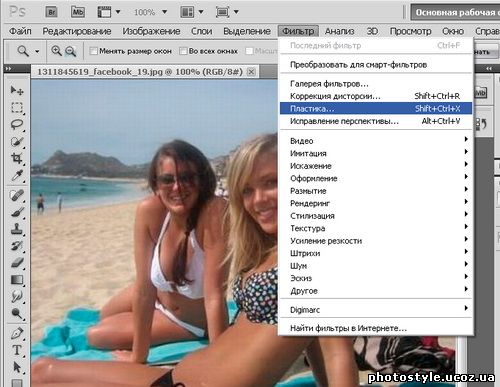
… И попадаем вот в такой рай пластического хирурга…
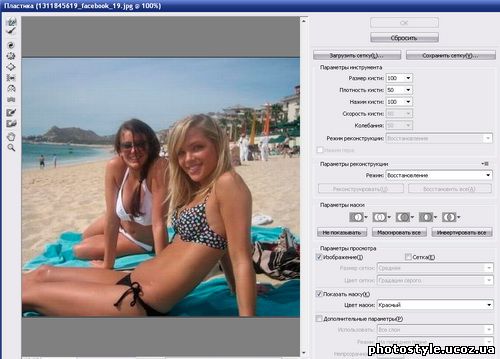
Теперь начнем с самого простого – уберем живот. Для этого увеличиваем фотографию, чтобы с ней было удобно работать, и выбираем инструмент «Деформация»  , нажав на него или клавишу (W). Устанавливаем размер кисти так, чтобы она была достаточно большой для редактируемой области, но не настолько, чтобы изменить всю фотографию. В нашем случае выберем его равным 46 пикселям. 
После этого втягиваем живот плавными и точными движениями, проводя курсором перпендикулярно поверхности живота. Если Вы где-нибудь промахнулись, или испортили, можно воспользоваться функцией «Отмена», но начинать придется все сначала.
В результате мы должны получить что-то вроде этого:
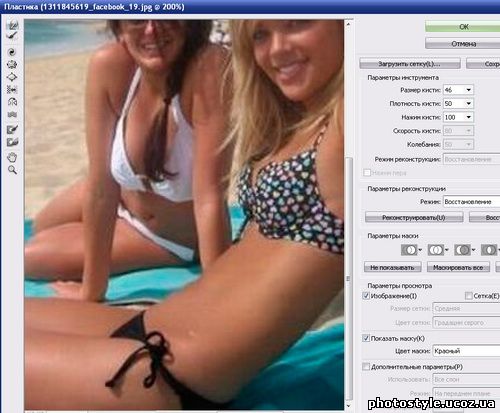
Теперь возьмемся за грудь :). Воспользуемся инструментом «Вздутие»  (В). Установим размер его кисти немного больше, чем предполагаемый размер груди и обработаем ближнюю часть купальника. 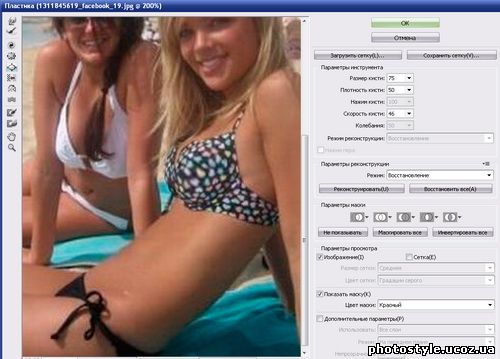
С дальней частью купальника все сложнее. Ее закрывает область, которую мы только что обработали. Если попробовать сделать сейчас тоже самое с дальней частью, то испортим только что полученный результат. Поэтому нам придется воспользоваться инструментом «Заморозить»  (F) . Для этого мы активируем этот инструмент и закрашиваем ту часть груди, которую только что увеличили.
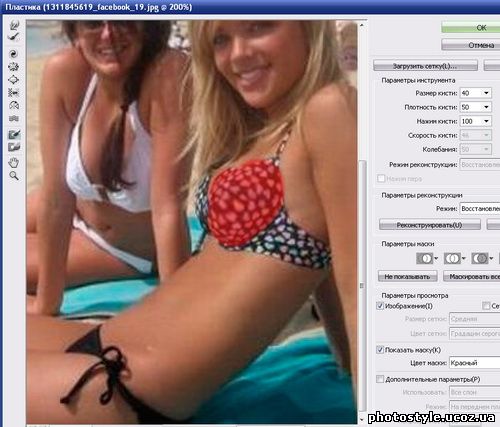
После этого возвращаемся к инструменту «Вздутие» и обрабатываем дальнюю часть груди. Но тут надо работать очень осторожно, так как малейшее нарушение пропорции будет заметно.
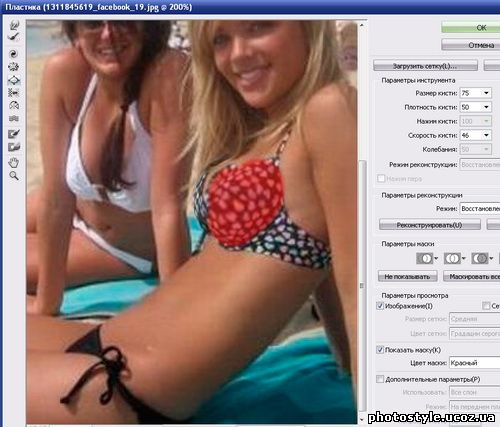
После этого можно нажимать кнопку «ОК», закончив тем самым работать с фильтром «Пластика».
Наслаждаемся результатом:

Сверху фотография до обработки, снизу - после.
Главное при работе с фильтром "Пластика" не увлекаться, а то ваша модель может смотреться не натуральной.
Автор: Снигур Игорь
| 


